许多用户在使用电脑过程中经常会遇到一个恼人的问题——“掉帧”。这一现象不仅影响了体验的质量,有时甚至会导致操作卡顿,极大地降低了工作效率和娱乐享受。本文将深入探讨“掉帧”究竟是什么,分析其背后的原因,并提出有效的解决方案,帮助大家在使用电脑时畅通无阻。

一、何为掉帧?
“掉帧”,顾名思义,是指在播放视频、运行游戏或进行其他图形密集型任务时,原本应连续显示的图像帧未能按预期频率输出,导致画面出现卡顿、延迟或跳跃感的现象。

简而言之,就是帧率(Frames Per Second, FPS)低于预期或需求值,使得视觉流畅度大打折扣。对于大多数电子游戏来说,理想的帧率通常在30FPS以上,而高端游戏和专业应用则追求60FPS乃至更高,以实现极致流畅的视觉效果。
二、电脑掉帧的原因
1、硬件性能不足:如果电脑的处理器、显卡或内存无法满足游戏或应用程序的要求,就可能导致掉帧。
2、系统资源分配不当:后台运行的程序可能占用过多的CPU或内存资源,影响前台应用的性能。
3、散热问题:电脑散热不良可能导致硬件过热,进而降低性能以防损坏,从而引起掉帧。
4、驱动程序问题:过时或不兼容的驱动程序可能会降低硬件性能,尤其是显卡驱动。
5、电源管理设置不当:错误的电源设置可能限制了性能,尤其是在笔记本电脑上。
三、解决掉帧的方法
1、硬件升级
检查硬件规格:使用系统信息工具(如Windows的“系统信息”或Mac的“关于本机”)来确认当前的CPU、GPU和内存规格。
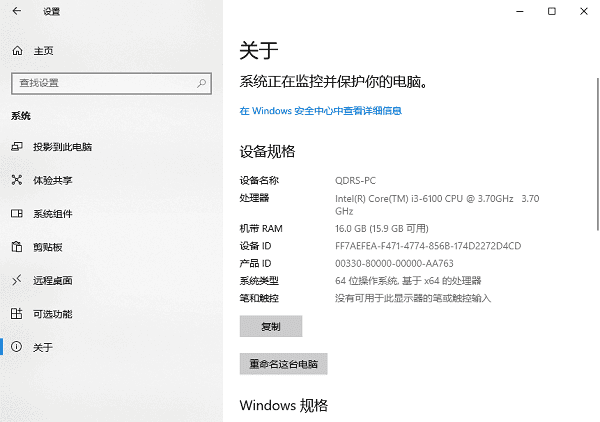
比较游戏要求:访问游戏的网站或阅读游戏包装上的推荐硬件要求,确保你的电脑满足或超过这些要求。
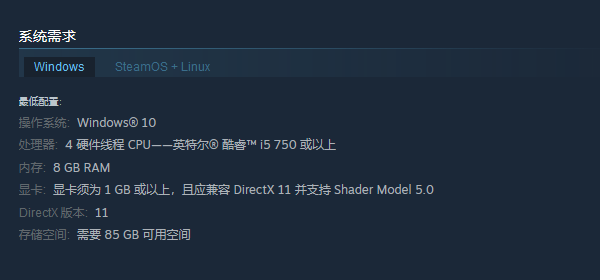
2、调整系统设置
关闭后台程序:使用任务管理器(Windows)或活动监视器(Mac)关闭不必要的后台应用程序。
启动项管理:编辑启动项列表,禁用那些不必要自动启动的程序。
电源设置:在控制面板中调整电源设置,选择“高性能”模式。
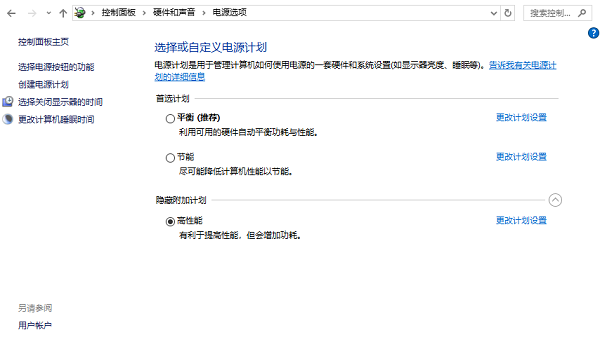
3、更新驱动程序
打开驱动人生,进入驱动管理进行扫描,如果有需要升级的驱动,点击“一键修复”。

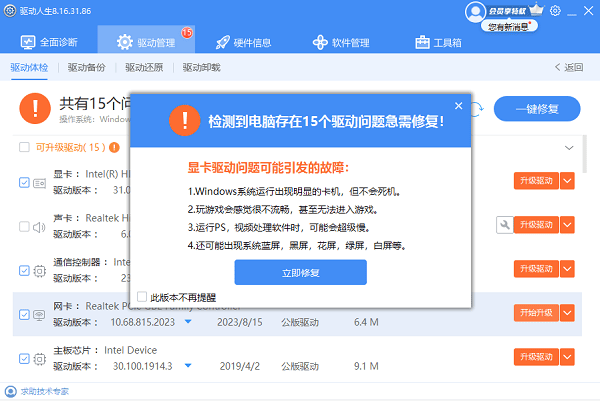
等待修复成功后,重启电脑,以保证新版的驱动正常生效。
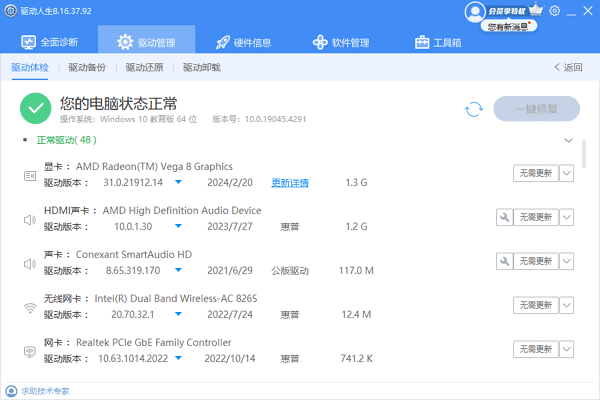
4、改善散热
内部清洁:定期打开电脑机箱,清理风扇和散热片上的灰尘。

散热器升级:如果原有的散热器不足以满足需求,可以考虑更换更高效的散热器或水冷系统。
5、电源管理
电源选项:在电源选项中,确保你的电脑设置为在插电时使用最大性能。

电池维护:对于笔记本电脑,确保电池健康,以免性能下降。
以上就是电脑掉帧的原因及解决方案。希望对大家有所帮助。如果遇到网卡、显卡、蓝牙、声卡等驱动的相关问题都可以下载“驱动人生”进行检测修复,同时驱动人生支持驱动下载、驱动安装、驱动备份等等,可以灵活的安装驱动。



